मैक में वाई-फ़ाई नेटवर्क न दिखने को ठीक करने के 3 तरीके
बुनियादी सुधार:
- वाई-फाई को अक्षम और सक्षम करें: आप पहले अपने मैक को रीबूट करके शुरू कर सकते हैं। एक बार हो जाने के बाद, आप मैक कंट्रोल सेंटर से वाई-फाई को अक्षम भी कर सकते हैं और कुछ समय बाद इसे सक्षम कर सकते हैं।
- राउटर को पुनरारंभ करें: यदि आपके घर या कार्यालय का वाई-फाई आपके सभी स्मार्ट उपकरणों पर दिखाई नहीं देता है, तो आपका राउटर यहां मुख्य दोषी हो सकता है। एक साधारण पुनरारंभ से समस्या ठीक हो जानी चाहिए।
- राउटर फ़र्मवेयर अपडेट करें: एक पुराना राउटर फ़र्मवेयर भी अन्यथा उत्पादक दिन पर बाधा डाल सकता है। जैसा कि कहा गया है, ध्यान दें कि राउटर फ़र्मवेयर को अपडेट करने के चरण एक ओईएम से दूसरे ओईएम में भिन्न होते हैं। चरण जानने के लिए आप अपनी राउटर कंपनी की आधिकारिक वेबसाइट पर जा सकते हैं।
- आईएसपी के साथ आउटेज की पुष्टि करें: यदि आपका स्थानीय इंटरनेट सेवा प्रदाता सर्वर-साइड आउटेज का सामना कर रहा है, तो आपको मैक पर वाई-फाई नेटवर्क ढूंढने में समस्या हो सकती है। आप डाउनडिटेक्टर पर जा सकते हैं और अपना आईएसपी खोज सकते हैं।
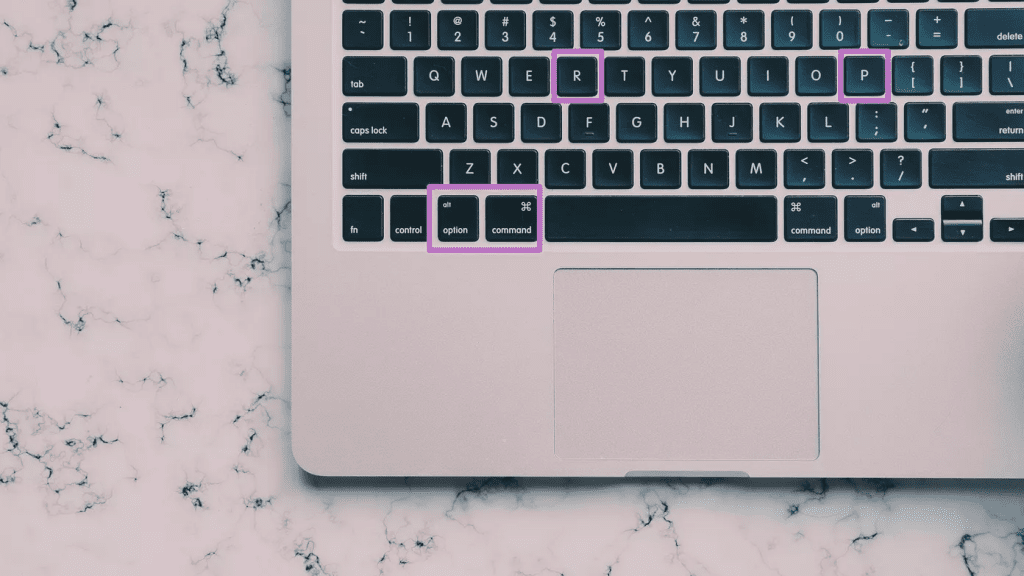
नोट: उपरोक्त चरण इंटेल-आधारित मैक पर लागू होते हैं। एम-सीरीज़ मैक पर, सिस्टम PRAM को रीसेट करता है जब उसे ऐसा करने की आवश्यकता का पता चलता है।
फिक्स 2: नेटवर्क-संबंधित प्लिस्ट फ़ाइलें साफ़ करें
जब हमारे कार्यालय का वाई-फाई नेटवर्क मैक पर दिखाई देने में विफल रहा, तो नेटवर्क से संबंधित प्लिस्ट फ़ाइलों को हटाना एक जादू की तरह काम किया। यहां बताया गया है कि आप ऐसा कैसे कर सकते हैं,
चरण 1: अपने मैक पर वाई-फाई अक्षम करें। एक बार हो जाने पर, फाइंडर लॉन्च करें और Shift Command G कुंजी दबाएं। निम्नलिखित पथ दर्ज करें।
/Library/Preferences/SystemConfiguration/
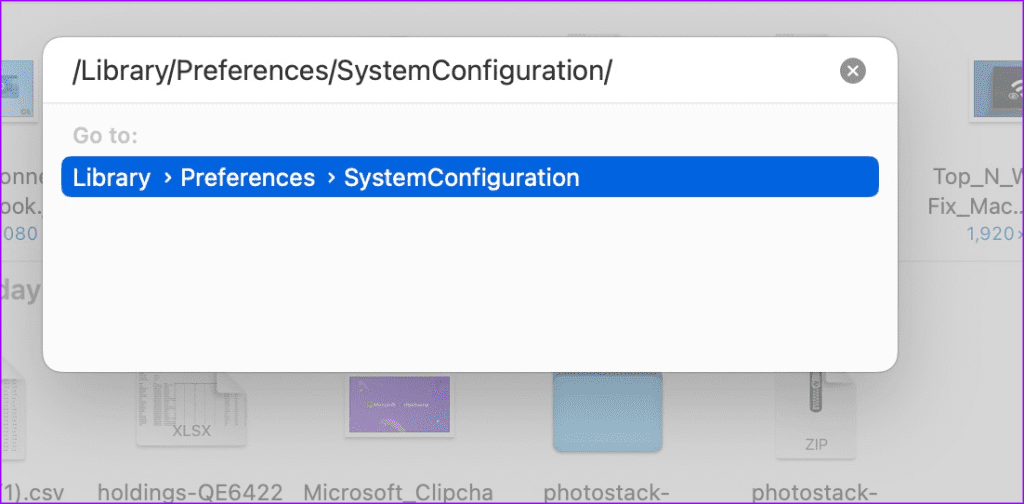
चरण 2: निम्नलिखित नेटवर्क-संबंधित फ़ाइलें ढूंढें।
- com.apple.airport.preferences.plist
- com.apple.network.identification.plist
- com.apple.wifi.message-tracer.plist
- NetworkInterfaces.plist
- preferences.plist
एक बार जब आप उनका पता लगा लें, तो राइट-क्लिक करें और उन्हें बिन में ले जाएं। इसे खाली करने के लिए बिन पर राइट-क्लिक करें, और अपने मैक को रीबूट करें।
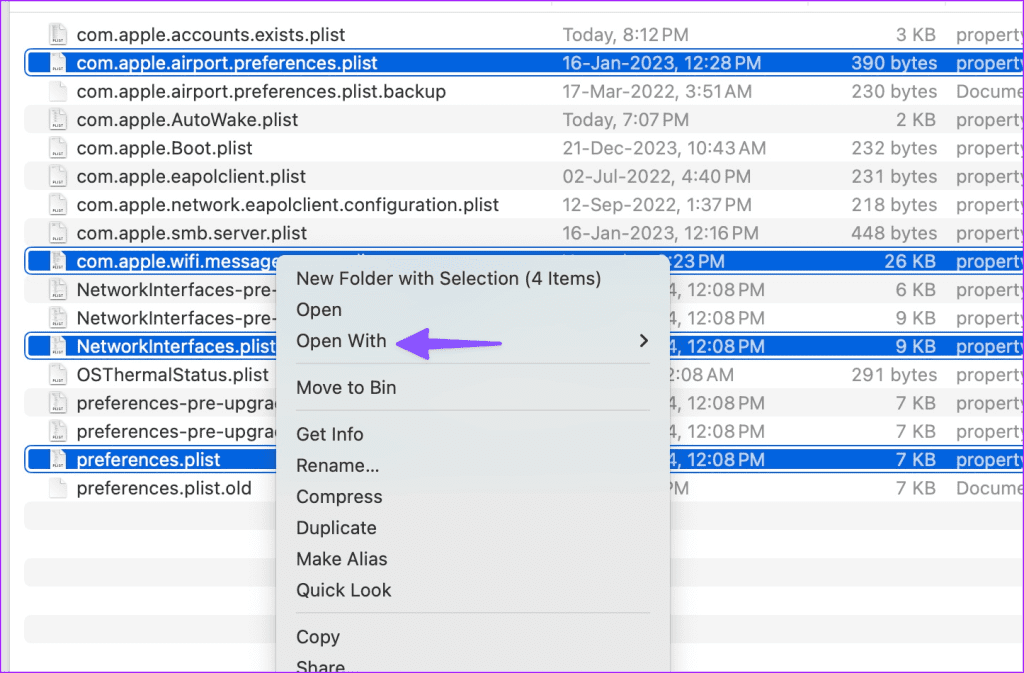
समाधान 3: मैक पर फर्जी फ़ाइलें साफ़ करें
चरण 1: मैक पर फाइंडर खोलें और कमांड शिफ्ट जी कुंजी दबाएं। निम्न पथ टाइप करें.
~/लाइब्रेरी/कैश~/Library/Caches
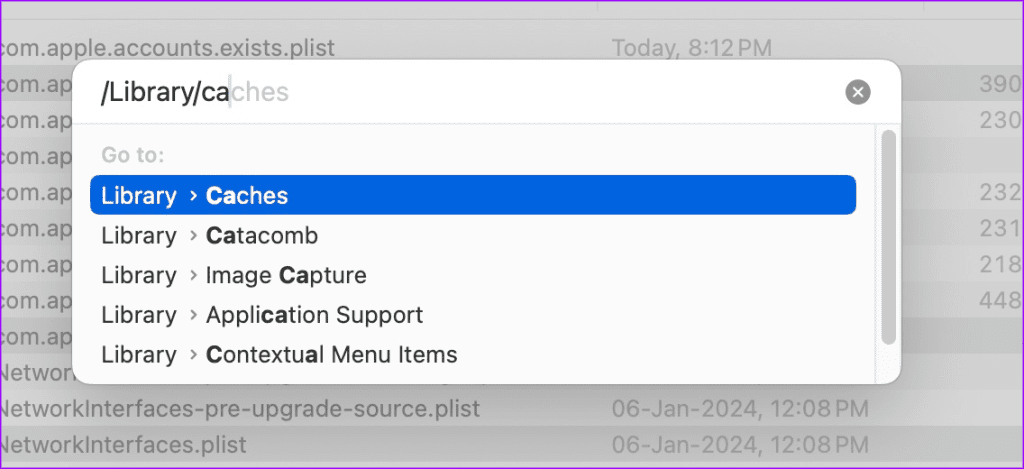
चरण 2: वे आइटम चुनें जिन्हें आप हटाना चाहते हैं और उन्हें ट्रैश में ले जाएं।
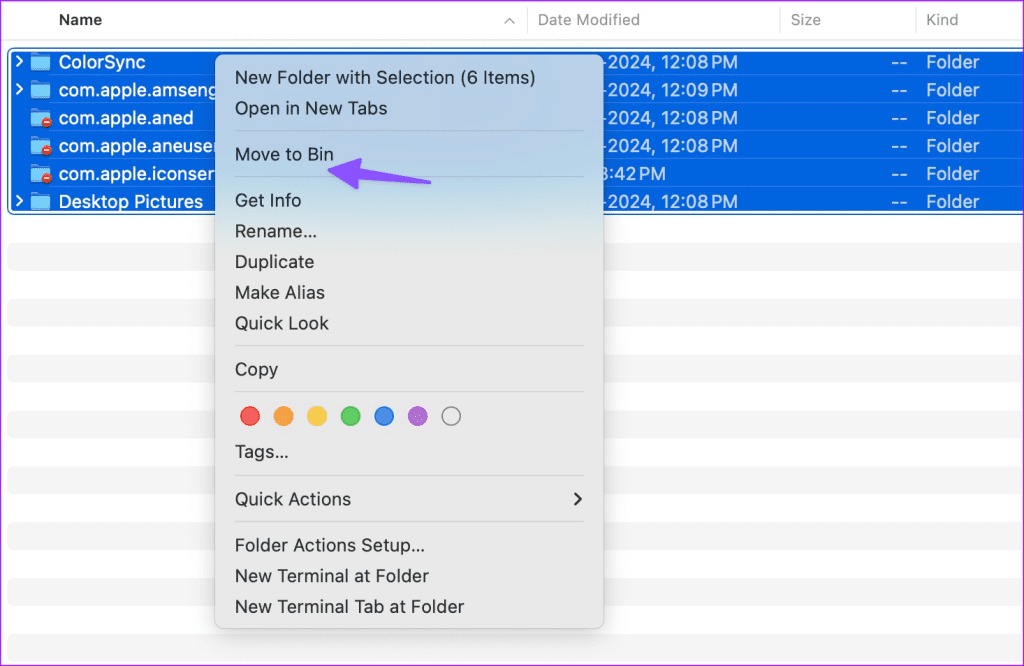
-
 विंडोज़ पर एमटीयू कैसे बदलें? यहाँ एक पूर्ण गाइड हैकभी-कभी, आप पा सकते हैं कि आपके पास नेटवर्क प्रदर्शन या बैंडविड्थ उपयोग के साथ समस्याएं हैं, जो एमटीयू सेटिंग्स से संबंधित हो सकती हैं। यदि इससे आपकी ...सॉफ्टवेयर ट्यूटोरियल 2024-11-08 को प्रकाशित
विंडोज़ पर एमटीयू कैसे बदलें? यहाँ एक पूर्ण गाइड हैकभी-कभी, आप पा सकते हैं कि आपके पास नेटवर्क प्रदर्शन या बैंडविड्थ उपयोग के साथ समस्याएं हैं, जो एमटीयू सेटिंग्स से संबंधित हो सकती हैं। यदि इससे आपकी ...सॉफ्टवेयर ट्यूटोरियल 2024-11-08 को प्रकाशित -
 सभी Google Pixel फ़ोन जिन्हें Android 15 मिलेगाएंड्रॉइड 15 अपडेट जल्द ही आ रहा है और निश्चित रूप से रोमांचक नई सुविधाओं से भरा होगा। यदि आप बीटा आज़माने में रुचि रखते हैं या सोच रहे हैं कि क्या आप...सॉफ्टवेयर ट्यूटोरियल 2024-11-08 को प्रकाशित
सभी Google Pixel फ़ोन जिन्हें Android 15 मिलेगाएंड्रॉइड 15 अपडेट जल्द ही आ रहा है और निश्चित रूप से रोमांचक नई सुविधाओं से भरा होगा। यदि आप बीटा आज़माने में रुचि रखते हैं या सोच रहे हैं कि क्या आप...सॉफ्टवेयर ट्यूटोरियल 2024-11-08 को प्रकाशित -
 मैक के लिए स्वचालित रूप से ईमेल प्राप्त न होने वाले आउटलुक को कैसे ठीक करेंबुनियादी सुधार ईमेल स्टोरेज की जांच करें: यदि आपका ईमेल इनबॉक्स स्टोरेज भर गया है, तो आपको किसी भी ऐप या वेब पर नए संदेश प्राप्त नहीं होंगे नए और क्ला...सॉफ्टवेयर ट्यूटोरियल 2024-11-08 को प्रकाशित
मैक के लिए स्वचालित रूप से ईमेल प्राप्त न होने वाले आउटलुक को कैसे ठीक करेंबुनियादी सुधार ईमेल स्टोरेज की जांच करें: यदि आपका ईमेल इनबॉक्स स्टोरेज भर गया है, तो आपको किसी भी ऐप या वेब पर नए संदेश प्राप्त नहीं होंगे नए और क्ला...सॉफ्टवेयर ट्यूटोरियल 2024-11-08 को प्रकाशित -
 यहां बताया गया है कि मैं अपने iPhone की मदद से सुबह 5 बजे के क्लब में कैसे शामिल हुआजल्दी सोना, जल्दी उठना एक व्यक्ति को स्वस्थ, धनवान और बुद्धिमान बनाता है - यह एक वाक्यांश है जो स्कूल में पहली कक्षा में पढ़ाया जाता है। फिर भी, हम रा...सॉफ्टवेयर ट्यूटोरियल 2024-11-08 को प्रकाशित
यहां बताया गया है कि मैं अपने iPhone की मदद से सुबह 5 बजे के क्लब में कैसे शामिल हुआजल्दी सोना, जल्दी उठना एक व्यक्ति को स्वस्थ, धनवान और बुद्धिमान बनाता है - यह एक वाक्यांश है जो स्कूल में पहली कक्षा में पढ़ाया जाता है। फिर भी, हम रा...सॉफ्टवेयर ट्यूटोरियल 2024-11-08 को प्रकाशित -
 नई विंडोज़ भेद्यता IPv6 के साथ पीसी को प्रभावित करती हैसुरक्षा अपडेट आपके डिवाइस को सुरक्षित रखने का एक महत्वपूर्ण तरीका है, और यदि आपके पास विंडोज पीसी है, तो आप निश्चित रूप से कोई भी उपलब्ध अपडेट इंस्टॉ...सॉफ्टवेयर ट्यूटोरियल 2024-11-08 को प्रकाशित
नई विंडोज़ भेद्यता IPv6 के साथ पीसी को प्रभावित करती हैसुरक्षा अपडेट आपके डिवाइस को सुरक्षित रखने का एक महत्वपूर्ण तरीका है, और यदि आपके पास विंडोज पीसी है, तो आप निश्चित रूप से कोई भी उपलब्ध अपडेट इंस्टॉ...सॉफ्टवेयर ट्यूटोरियल 2024-11-08 को प्रकाशित -
 मैं इस ट्रिक से अपने iPhone को स्थायी रूप से लो पावर मोड में रखता हूंआपके iPhone की बैटरी को लंबे समय तक चलने के लिए Apple का लो पावर मोड आवश्यक है। आम तौर पर, जब आपका iPhone 80% क्षमता तक चार्ज हो जाता है, तो iOS स्वच...सॉफ्टवेयर ट्यूटोरियल 2024-11-08 को प्रकाशित
मैं इस ट्रिक से अपने iPhone को स्थायी रूप से लो पावर मोड में रखता हूंआपके iPhone की बैटरी को लंबे समय तक चलने के लिए Apple का लो पावर मोड आवश्यक है। आम तौर पर, जब आपका iPhone 80% क्षमता तक चार्ज हो जाता है, तो iOS स्वच...सॉफ्टवेयर ट्यूटोरियल 2024-11-08 को प्रकाशित -
 विंडोज़ पर काम नहीं कर रहे स्टीम बैकअप को ठीक करने के विश्वसनीय तरीकेजब आप स्टीम का उपयोग करने के लिए डिवाइस बदलना चाहते हैं, तो आप इस बारे में चिंतित हो सकते हैं कि क्या आपकी गेम फ़ाइलों को फिर से डाउनलोड करने की आवश्य...सॉफ्टवेयर ट्यूटोरियल 2024-11-08 को प्रकाशित
विंडोज़ पर काम नहीं कर रहे स्टीम बैकअप को ठीक करने के विश्वसनीय तरीकेजब आप स्टीम का उपयोग करने के लिए डिवाइस बदलना चाहते हैं, तो आप इस बारे में चिंतित हो सकते हैं कि क्या आपकी गेम फ़ाइलों को फिर से डाउनलोड करने की आवश्य...सॉफ्टवेयर ट्यूटोरियल 2024-11-08 को प्रकाशित -
 5 iPhone सेटिंग्स जिन्हें आप नहीं जानते थे कि आपको बदलने की आवश्यकता हैहर कोई iPhone पर अनुकूलित चार्जिंग, असिस्टिवटच और फेस आईडी के साथ फोटो लॉक करने की क्षमता को सक्षम करने के बारे में जानता है। लेकिन क्या आप जानते हैं ...सॉफ्टवेयर ट्यूटोरियल 2024-11-08 को प्रकाशित
5 iPhone सेटिंग्स जिन्हें आप नहीं जानते थे कि आपको बदलने की आवश्यकता हैहर कोई iPhone पर अनुकूलित चार्जिंग, असिस्टिवटच और फेस आईडी के साथ फोटो लॉक करने की क्षमता को सक्षम करने के बारे में जानता है। लेकिन क्या आप जानते हैं ...सॉफ्टवेयर ट्यूटोरियल 2024-11-08 को प्रकाशित -
 विंडोज़ के लिए माइक्रोसॉफ्ट एक्सेल में काम न करने वाले कीबोर्ड शॉर्टकट के 5 समाधानसमाधान 1: ऑन-स्क्रीन कीबोर्ड का उपयोग करें सबसे पहले, आपको विंडोज़ पर ऑन-स्क्रीन कीबोर्ड (ओएसके) का उपयोग करके कुछ कीबोर्ड शॉर्टकट निष्पादित करने होंग...सॉफ्टवेयर ट्यूटोरियल 2024-11-08 को प्रकाशित
विंडोज़ के लिए माइक्रोसॉफ्ट एक्सेल में काम न करने वाले कीबोर्ड शॉर्टकट के 5 समाधानसमाधान 1: ऑन-स्क्रीन कीबोर्ड का उपयोग करें सबसे पहले, आपको विंडोज़ पर ऑन-स्क्रीन कीबोर्ड (ओएसके) का उपयोग करके कुछ कीबोर्ड शॉर्टकट निष्पादित करने होंग...सॉफ्टवेयर ट्यूटोरियल 2024-11-08 को प्रकाशित -
 विंडोज़ 11 घड़ी पर सेकंड कैसे दिखाएंक्या आपने कभी खुद को कंप्यूटर घड़ी की ओर देखते हुए, उस अतिरिक्त स्तर की परिशुद्धता के लिए तरसते हुए पाया है? खैर, माइक्रोसॉफ्ट ने आखिरकार टास्कबार घड़...सॉफ्टवेयर ट्यूटोरियल 2024-11-08 को प्रकाशित
विंडोज़ 11 घड़ी पर सेकंड कैसे दिखाएंक्या आपने कभी खुद को कंप्यूटर घड़ी की ओर देखते हुए, उस अतिरिक्त स्तर की परिशुद्धता के लिए तरसते हुए पाया है? खैर, माइक्रोसॉफ्ट ने आखिरकार टास्कबार घड़...सॉफ्टवेयर ट्यूटोरियल 2024-11-08 को प्रकाशित -
 विंडोज़ हैलो के लिए 6 समाधान, कुछ गलत हो गया त्रुटिसमाधान 1: कैमरा एक्सेस सक्षम करें यदि आपने पहले कैमरा एक्सेस अक्षम कर दिया है, तो विंडोज़ हैलो को आपके कैमरे का उपयोग करने में परेशानी हो सकती है और &...सॉफ्टवेयर ट्यूटोरियल 2024-11-08 को प्रकाशित
विंडोज़ हैलो के लिए 6 समाधान, कुछ गलत हो गया त्रुटिसमाधान 1: कैमरा एक्सेस सक्षम करें यदि आपने पहले कैमरा एक्सेस अक्षम कर दिया है, तो विंडोज़ हैलो को आपके कैमरे का उपयोग करने में परेशानी हो सकती है और &...सॉफ्टवेयर ट्यूटोरियल 2024-11-08 को प्रकाशित -
 अर्बन आर्मर गियर की 4 जुलाई की सेल के साथ साइटवाइड 20% बचाएंनए फ़ोन केस की आवश्यकता है? अब आपके पास अर्बन आर्मर गियर से एक बेहतरीन नया रग्ड केस पाने का मौका है! यह गर्मी का समय है, तो इसका मतलब है कि यह बाहर ...सॉफ्टवेयर ट्यूटोरियल 2024-11-08 को प्रकाशित
अर्बन आर्मर गियर की 4 जुलाई की सेल के साथ साइटवाइड 20% बचाएंनए फ़ोन केस की आवश्यकता है? अब आपके पास अर्बन आर्मर गियर से एक बेहतरीन नया रग्ड केस पाने का मौका है! यह गर्मी का समय है, तो इसका मतलब है कि यह बाहर ...सॉफ्टवेयर ट्यूटोरियल 2024-11-08 को प्रकाशित -
 आपकी ऐप्पल वॉच को फिटनेस ट्रैकिंग से कहीं अधिक उपयोगी बनाने वाले 7 ऐप्सएक स्मार्टवॉच वास्तव में तब स्मार्ट बन जाती है जब इसका उपयोग फिटनेस से परे किया जाता है। बेशक, आपके कदमों पर नज़र रखना और अपने ऐप्पल वॉच पर अपने व्याय...सॉफ्टवेयर ट्यूटोरियल 2024-11-08 को प्रकाशित
आपकी ऐप्पल वॉच को फिटनेस ट्रैकिंग से कहीं अधिक उपयोगी बनाने वाले 7 ऐप्सएक स्मार्टवॉच वास्तव में तब स्मार्ट बन जाती है जब इसका उपयोग फिटनेस से परे किया जाता है। बेशक, आपके कदमों पर नज़र रखना और अपने ऐप्पल वॉच पर अपने व्याय...सॉफ्टवेयर ट्यूटोरियल 2024-11-08 को प्रकाशित -
 मैक पर स्क्रॉलिंग दिशा को कैसे उलटेंविधि 1: macOS में स्क्रॉल को उल्टा कैसे करें Apple ट्रैकपैड की स्क्रॉल दिशा को आसानी से बदलने का एक देशी तरीका प्रदान करता है। ऐसा करने का तरीका यहां ...सॉफ्टवेयर ट्यूटोरियल 2024-11-08 को प्रकाशित
मैक पर स्क्रॉलिंग दिशा को कैसे उलटेंविधि 1: macOS में स्क्रॉल को उल्टा कैसे करें Apple ट्रैकपैड की स्क्रॉल दिशा को आसानी से बदलने का एक देशी तरीका प्रदान करता है। ऐसा करने का तरीका यहां ...सॉफ्टवेयर ट्यूटोरियल 2024-11-08 को प्रकाशित -
 IPhone पर (सभी) सूचनाएं कैसे साफ़ करेंआपका iPhone आपको अपने सभी ऐप नोटिफिकेशन एक नज़र में देखने की सुविधा देता है। हालाँकि यह मददगार हो सकता है, ऐप नोटिफिकेशन स्क्रीन पर बहुत अधिक जगह ले स...सॉफ्टवेयर ट्यूटोरियल 2024-11-08 को प्रकाशित
IPhone पर (सभी) सूचनाएं कैसे साफ़ करेंआपका iPhone आपको अपने सभी ऐप नोटिफिकेशन एक नज़र में देखने की सुविधा देता है। हालाँकि यह मददगार हो सकता है, ऐप नोटिफिकेशन स्क्रीन पर बहुत अधिक जगह ले स...सॉफ्टवेयर ट्यूटोरियल 2024-11-08 को प्रकाशित
चीनी भाषा का अध्ययन करें
- 1 आप चीनी भाषा में "चलना" कैसे कहते हैं? #का चीनी उच्चारण, #का चीनी सीखना
- 2 आप चीनी भाषा में "विमान ले लो" कैसे कहते हैं? #का चीनी उच्चारण, #का चीनी सीखना
- 3 आप चीनी भाषा में "ट्रेन ले लो" कैसे कहते हैं? #का चीनी उच्चारण, #का चीनी सीखना
- 4 आप चीनी भाषा में "बस ले लो" कैसे कहते हैं? #का चीनी उच्चारण, #का चीनी सीखना
- 5 चीनी भाषा में ड्राइव को क्या कहते हैं? #का चीनी उच्चारण, #का चीनी सीखना
- 6 तैराकी को चीनी भाषा में क्या कहते हैं? #का चीनी उच्चारण, #का चीनी सीखना
- 7 आप चीनी भाषा में साइकिल चलाने को क्या कहते हैं? #का चीनी उच्चारण, #का चीनी सीखना
- 8 आप चीनी भाषा में नमस्ते कैसे कहते हैं? 你好चीनी उच्चारण, 你好चीनी सीखना
- 9 आप चीनी भाषा में धन्यवाद कैसे कहते हैं? 谢谢चीनी उच्चारण, 谢谢चीनी सीखना
- 10 How to say goodbye in Chinese? 再见Chinese pronunciation, 再见Chinese learning

























